
Съдържание:
- Автор John Day [email protected].
- Public 2024-01-30 07:51.
- Последно модифициран 2025-01-23 14:36.
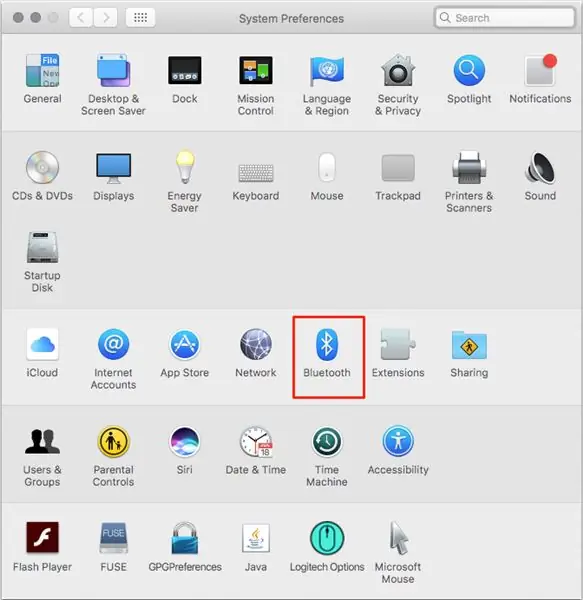
Предистория: След дълго търсене и ровене в остарели форуми и теми за поддръжка (обикновено осеяни с безизходица и безполезни коментари), успях успешно да настроя Bluetooth ключ на моя Macbook. Изглежда, че има много хора, които се опитват да разберат как да изпълнят тази на пръв поглед проста задача, но не толкова много, които предлагат работещи решения, затова реших да допълня каузата.
Получавах абсолютно ужасяващ обхват (<3 фута) на ВСИЧКИ мои устройства, но само когато бяха сдвоени с моя Mac. Търсенията в мрежата почти изцяло откриха почти ръководства за Mac Pro (настолните компютри) или някои глупави глупости за това как да се сведат до минимум RF смущенията. Съветите за настолни компютри са почти безполезни за нас, собствениците на лаптопи, и няколко опита за намаляване на смущенията дадоха минимални резултати. В най -добрия случай подобни усилия * може би * биха помогнали при нестабилни горещи точки или променлива сила на връзката - на теория те може дори да са добавили няколко фута към радиуса на покритие - но беше трудно да се каже дали това е просто анамолен късмет или резултат от усилията ми. Определено нямаше да доведе до 10-20-кратно увеличение, от което се нуждаех, само за да вляза в етапа на това, което смятам за приемливо.
В епохата на безжичните рутери, потребителите на множество устройства и интелигентните домове, които парадират с безброй друга електроника, много от предложенията, които открих, бяха изключително непрактични или просто нереалистични. Каква е ползата от безжичните устройства, ако човек трябва да ги изключи, да ограничи споменатите функции или да ги премести от мястото, от което те са необходими?
Освен това нямам представа защо Apple реши да постави своята Bluetooth карта, Wifi карта и USB 3.0 портове в рамките на едни и същи квадратни инча един от друг, но имах чувството, че някаква намеса е виновна за бездната от периферните ми устройства, вероятно е от вътрешната страна на самия Macbook - не мога да направя много за това.
… дълбоко дъх … [/тихо]
Вече мога да използвам мишката си, без да се налага да я поставям от грешната страна на бюрото ми, за да може тя да е достатъчно близо до компютъра ми и дори да мога удобно да свържа своите Bluetooth слушалки (нещо, от което се бях отказал изцяло), и ги износвайте от стаята.
Дано това спаси някого от главоболието, което изпитах. Наздраве.
ОТГОВОРНОСТ: Аз не съм нито техник, нито специалист по поддръжка на клиенти; Аз съм просто краен потребител, споделящ моя личен опит. Признавам, че този урок е доста дълготраен, но по-голямата част от него са само обяснения, наблюдения и предложения. Действителният процес отнема по -малко от минута, след като софтуерът бъде изтеглен, но аз твърдо вярвам в идеята, че колкото повече разбирате какво правите, толкова по -малко вероятно е да срещнете проблеми или да се нуждаете от допълнителна помощ. Доста съм зает, така че, моля, разберете, ако не отговарям много бързо на въпроси/коментари. Опитах се да бъда възможно най -задълбочен и включих по същество всичко, което знам по темата. Нямам представа дали [вмъкнете произволно устройство] е съвместимо с [поставете произволен компютър] и очевидно не поемам никаква отговорност за действията ви, ако се заемете с разчупването на нещата (макар че това изглежда изключително малко вероятно; това не е точно неврохирургия). Следващите стъпки подробно описват точните стъпки, които предприех, и те ми действаха добре. Пробегът ви може да варира.
Моят хардуер
-
Ключ: Kinivo BTD-300 (~ 11 USD на Amazon)
Има и други, но не мога да говоря за съвместимостта им с продуктите на Apple. Изненадващо нисък процент от предлаганите в Amazon дори се опитват да твърдят, че работят с Mac
- Компютър: Macbook Pro (средата на 2012 г.; без Retina; 13 инча)
- Операционна система: macOS Sierra (v10.12.5)
ДОПЪЛНЕНИЕ, Важно, ако разчитате на Bluetooth клавиатури и/или мишки
Тук трябва да спомена две важни подробности:
- ЩЕ ЗАГУБИТЕ BT СВЪРЗАНОСТТА В ПРОЦЕСА НА НАЧАЛНАТА НАСТРОЙКА И ВСИЧКИ УСТРОЙСТВА ЩЕ ТРЯБВА ДА СЕ СЛЕДВАТ отново (т.е. сдвоени, т.е.). Процесът на повторно сдвояване трябва да се извърши само веднъж и те ще бъдат запомнени.
- macOS НЯМА ДА СЕ ПО подразбиране на ВЪНШНИЯ ДОНГЛ, СЛЕД РЕСТАРТИРАНЕ НА КОМПЮТЪРА. По този начин трябва да стартирате BTE и да повторите описаните тук стъпки (с изключение на изтеглянето и инсталирането, очевидно), за да активирате отново вашия ключ след всяко рестартиране.
Нито едно от тези не е проблем, ако можете лесно да използвате вградената клавиатура и мишка на вашия лаптоп. Въпреки това използвам лаптопа си по -скоро като десктоп, когато съм у дома. Тоест, държа го затворен и прибран на рафт до бюрото си и използвам външни монитори с BT периферни устройства. Рафтът е такъв, че не мога да отворя лаптопа си, без да го извадя, което е значителна неприятност, изискваща от мен да изключвам всичко, да влизам и да включвам всичко отново. Ако сте в подобна ситуация, ще искате да имате под ръка USB клавиатура и/или мишка.
- Моето лично заобикаляне и предложение: В съответствие с темата „без кабели“(почти със сигурност страдам от някаква степен на недиагностициран OCD), малко 2,4 GHz RF безжична клавиатура/мишка е чудесно решение. Те струват около 15 долара и се вписват добре в чекмедже, докато е необходимо.
- Странична бележка/FYI: Ако обмисляте тази опция, имайте предвид, че безжичната Bluetooth връзка НЕ е същата като RF (радиочестотната) безжична. BT трябва да бъде сдвоен с хост устройства, докато RF периферните устройства установяват връзки независимо от споменатите устройства. RF периферните устройства (почти) винаги идват с USB приемник (често предварително конфигуриран), който е необходим за използване. На практика те просто заменят физическа, жична връзка с радио сигнал, като същевременно поддържат (ненадминатата) plug-n-play съвместимост на USB. „Тогава защо изобщо да използвате BT“, питате? Компромисът очевидно е, че BT работи с много устройства, които нямат USB портове (например телефони, таблети, някои компютри) и често добавя възможността да се сдвоява с повече от едно устройство едновременно.
Рестартирам рядко, така че това в най -лошия случай е леко неудобство за мен - такова, което нямам нито време, нито желание да проуча/измисля решение. Ако е възможно решение, то вероятно ще включва Automator, скриптове за стартиране, терминал и/или модификации на конфигурационните файлове, които биха могли да повлияят на стабилността на системата (поради което Apple по същество ги направи забранени, когато въведоха защита на системната цялост в macOS Sierra). Освен това съм твърде запознат с оскъдността на ресурсите по тази тема и просто не си заслужава за мен. Ако някой знае или намери начин да се справи с този проблем, споделете го в секцията за коментари, ще го свържа на подходящото място в урока (с подходящо цитиране, разбира се).
Стъпка 1: Стъпка 1: Подгответе се
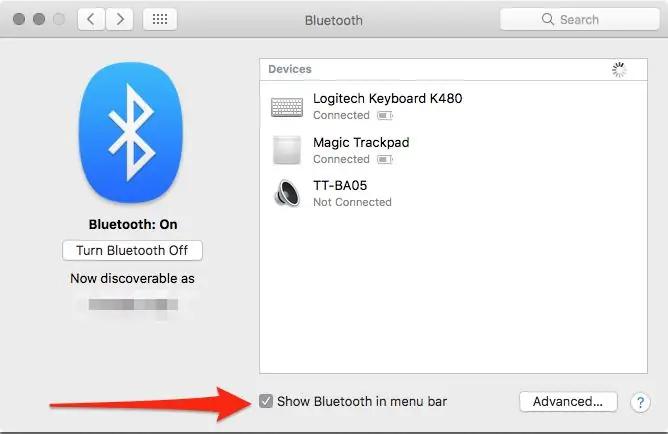
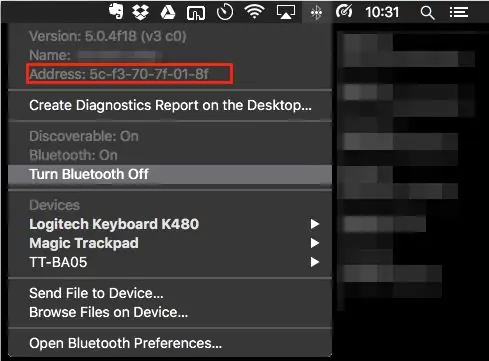
Няколко важни неща, които трябва да направите/обмислите, преди да промените нещо:
- Добра практика е да рестартирате компютъра си, преди да опитате каквато и да е промяна в системните конфигурации като тази. Добавете отметка към тази страница, след това продължете и направете това. Ще изчакам.
- Очевидно е трябвало вече да сте закупили и закупили своя нов Bluetooth ключ. Можете да включите споменатия ключ във всеки един момент, но можете да го направите и сега. Dongle.
- Ще ви трябват администраторски права, за да завършите промените тук. Ако сте единственият потребител на компютъра, това е паролата, която използвате за влизане.
- Ще използвате инструментите за разработка на Apple, така че ще ви е необходим профил на програмист. Това е безплатен, бърз и безболезнен процес, така че не позволявайте това да ви разубеди. Той е свързан с вече съществуващия ви Apple ID и използва същата парола, така че едва ли се квалифицира като откриване на нов акаунт. Ще си струва.
-
Когато приключим, ще искате да можете да проверите дали компютърът ви наистина е преминал от вътрешната BT карта към картата на трета страна.
- За да направите това, задръжте клавишите Control+Option на клавиатурата си, докато щракнете върху иконата Bluetooth в лентата с менюта.
- Запишете си адреса, преди да променяте нещо. Когато приключите, върнете се тук и проверете отново, за да потвърдите техническите си умения.
-
Ако не виждате иконата на Bluetooth в лентата си с менюта,
- Кликнете върху иконата на Apple в горния ляв ъгъл на екрана и изберете Системни предпочитания.
- Отворете опциите за Bluetooth
- Поставете отметка в квадратчето „Показване на Bluetooth в лентата с менюта“.
Стъпка 2: Стъпка 2: Изтеглете Bluetooth Explorer
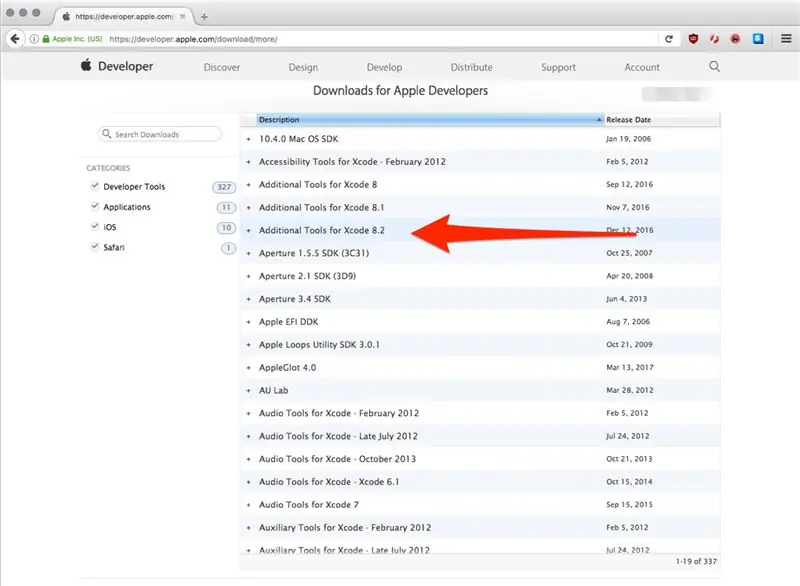
- Придвижете се до https://developer.apple.com/download/more и влезте с този изискан нов акаунт за разработчици на Apple, който имате. Чувствате се доста технологично разбиращи се, нали?
- Сортиране/превъртане/търсене, докато намерите „Допълнителни инструменти за Xcode“,
- Изтеглете го на място, което е лесно да се намери на вашия компютър (например на работния плот или в папката за изтегляне).
Бележки:
- По време на писането (май 2017 г.) последната версия беше версия 8.2. По -старите версии трябва да работят, но бих започнал с най -новата версия. Прочетох няколко опита, при които работеха само по-стари версии, но авторите използваха El Capitan, Yosemite или друга версия на OSX, която отдавна е заменена. 8.2 работи при мен.
- Виждал съм няколко хора, които предлагат да изтеглите Xcode, за да получите Bluetooth Explorer - това е неправилно. НЕ е необходимо да изтегляте и инсталирате целия Xcode, за да използвате пакета "Допълнителни инструменти за Xcode". Те са независими, самостоятелни комунални услуги. Xcode е огромно изтегляне (> 4 GB, компресирано), което се разширява до още по -голямо приложение (близо 10 GB!). Няма абсолютно никаква причина да използвате толкова време или дисково пространство, ако не сте разработчик.
Стъпка 3: Стъпка 3: (по избор) Инсталирайте Bluetooth Explorer на вашия компютър
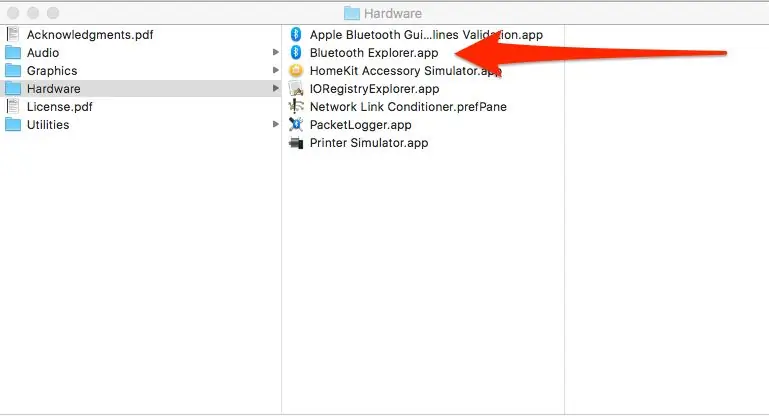
След като изтеглянето приключи, намерете и отворете.dmg файла.
В изображението на диска отворете папката „Хардуер“и намерете приложението „Bluetooth Explorer“.
Програмата може да се стартира директно от.dmg файла, -- или--
можете да го инсталирате на вашия твърд диск като всяко друго приложение. Нито една от опциите не изисква много дисково пространство -.dmg е само ~ 60 Mb - така че няма значение кой маршрут ще изберете. Препоръчвам обаче правилната инсталация, защото,
- Ако четете това и току -що разберете, че тези ресурси съществуват, е малко вероятно да имате нужда от някой от другите инструменти, включени в.dmg.
- Вероятно ще се нуждаете отново от BTE, ако USB ключът ви се изключи или започнете да действате нестабилно в бъдеще. Когато е инсталиран, можете да получите достъп до него от стартовия панел и/или да го поставите във вашия Dock за бъдещ достъп.
- Знаете къде да отидете, за да изтеглите отново допълнителните инструменти по-късно, ако възникне необходимост.
За да инсталирате, просто отворете друг прозорец на Finder, отворете папката си Applications, след което щракнете и плъзнете иконата на Bluetooth Explorer там от прозореца.dmg. След като бъде копиран, BTE трябва автоматично да се появи, когато преглеждате стартовия панел.
Ако решите да не правите това, просто запомнете къде е записан.dmg и се връщайте там винаги, когато трябва да използвате BTE.
Стъпка 4: Стъпка 4: Стартирайте Bluetooth Explorer
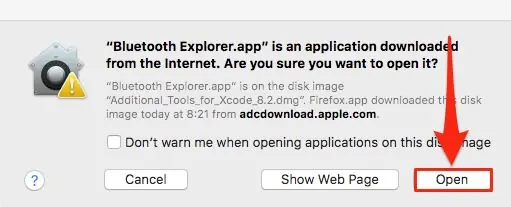
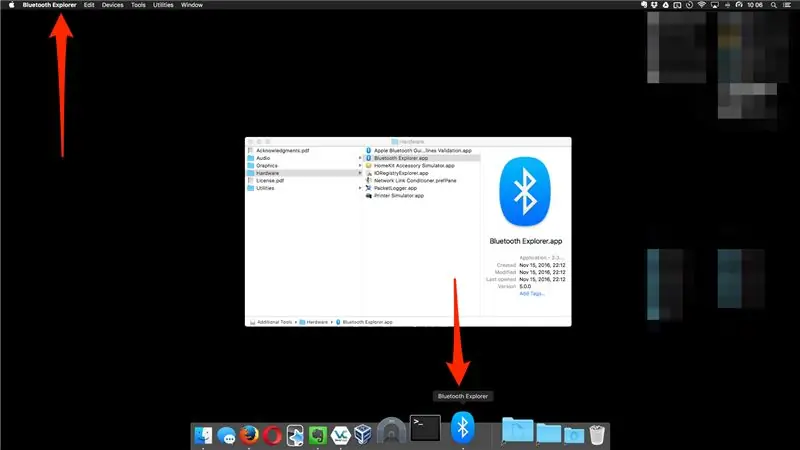
Независимо дали от вашата папка Applications, Launchpad или директно от.dmg, стартирайте приложението "Bluetooth Explorer".
Ако се появи предупреждение, просто щракнете върху Отвори.
В случай, че изведнъж сте решили да не се доверявате на Apple, моля, продължете да унищожавате и изхвърляте компютъра си, след което докладвайте на най -близкия търговец на електроника, за да видите алтернативни компютърни решения. (Забележка: Макар че това може технически да „поправи“вашата загадка за bluetooth, авторът категорично препоръчва да не се предприемат такива действия.)
Важна забележка: Bluetooth Explorer НЕ отваря начален прозорец/потребителски интерфейс; всичко е в лентата с менюта в горната част на екрана. Ще знаете, че работи и е активен, ако се появи във вашия Dock. Ако щракнете върху други прозорци или програми, след като стартирате BTE, лентата с менюта ще се промени, за да бъде представителна за това приложение. За да активирате отново BTE, просто слезте до дока си и щракнете върху иконата BTE.
Стъпка 5: Стъпка 5: Направете Dang Thang
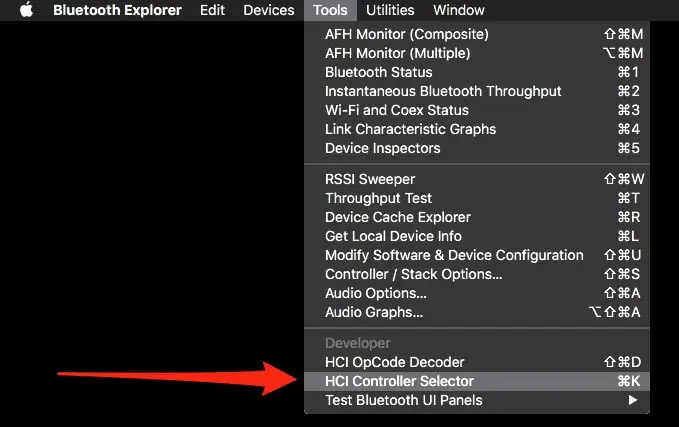
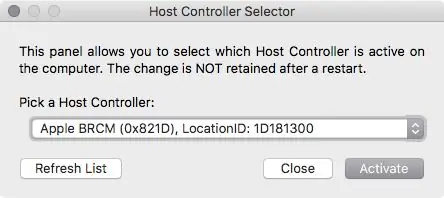
- Изберете „Tools> HCI Controller Selector“от лентата с менюта.
- Щракнете върху падащата стрелка и изберете вашия контролер на трета страна - най -вероятно наречен „Broadcom“- нещо.
ВАЖНО: Ако използвате Bluetooth клавиатура/мишка в този момент, ЩЕ ЗАГУБИТЕ ВРЪЗКАТА С ТЕЗИ УСТРОЙСТВА В ТАЗИ СТЪПКА. Или включете периферни устройства, които не са BT, или бъдете готови да използвате тези, вградени във вашия лаптоп. Когато сте готови:
Щракнете върху активиране и въведете вашата администраторска парола
Стъпка 6: Стъпка 6: Завършване
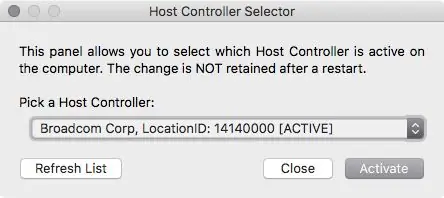
Трябва да гледате нещо подобно.
Няма значение дали устройството на Apple все още е първо в списъка. Докато [ACTIVE] се показва заедно с новото устройство, трябва да сте готови.
Проверете дали адресът на вашето BT устройство се е променил, като повторите процеса в стъпка 1 (control+option+щракнете върху иконата BT в лентата на менюто си и отбележете адреса). Ако адресът е различен от този, когато сте стартирали, промяната в конфигурацията е успешна и остава само да се върнете в Системни предпочитания> Bluetooth и да сдвоите отново устройствата си.
Забележка: Първо трябваше да кажа на компютъра си да ги „забрави“и да премина през нова процедура за сдвояване, но оттогава работи като чар
Ако адресът на устройството не се е променил, той не работи и добре … Предполагам, че сте сами. Може би рестартирайте компютъра (особено ако не сте слушали в стъпка 1) и опитайте отново. Късмет!
Препоръчано:
Как да настроите Raspberry Pi и да започнете да го използвате: 4 стъпки

Как да настроите Raspberry Pi и да започнете да го използвате: За читателите на бъдещето сме в 2020. Годината, в която, ако имате късмет да сте здрави и да не сте заразени с Covid-19, вие изведнъж , има много повече свободно време, отколкото някога сте си представяли. И така, как мога да се занимавам по не твърде глупав начин? О да
Как да настроите OSMC с Hyperion на Raspberry Pi с WS2812b LED лента: 8 стъпки

Как да настроите OSMC с Hyperion на Raspberry Pi с WS2812b Led Strip: Понякога английски много добре, понякога не … Първо на първо място. Това е първият ми инструктаж и английският не е мой роден език, така че, моля ви, не бъдете твърде строги към мен. Тук няма да става въпрос за това как да се изгради рамката, това е лесно. Става въпрос за инсталация
Как да настроите вино на Raspberry Pi: 8 стъпки

Как да настроите Wine на Raspberry Pi: Wine е чудесен инструмент, който помага за стартиране на Windows приложения на Linux, Ubuntu системи и др. За да научите всички подробности, посетете www.winehq.org (това не е партньорска връзка) Въпросът е, че всички приложения за Windows са създадени за процесори с
Как да настроите Dotnet на Raspberry Pi: 5 стъпки

Как да настроите Dotnet на Raspberry Pi: NET Framework на Raspberry Pi - какво е това и какво повече, ЗАЩО? Стартирането на Microsoft.NET Framework или наричано още само Dotnet на Raspberry Pi звучи малко странно и сложно на пръв поглед. Но се оказва доста умен и разумен в
Как да настроите LED Demon Eye W/ Bluetooth приложение за смарт телефон: 5 стъпки

Как да настроите LED Demon Eye W/ Смартфон Bluetooth Bluetooth приложение: Това ръководство за инсталиране как да настроите приложението, което се свързва чрез Bluetooth. Това приложение може да се намери както в Apple Store, така и в Google Play, наречено " Happy Lighting "
